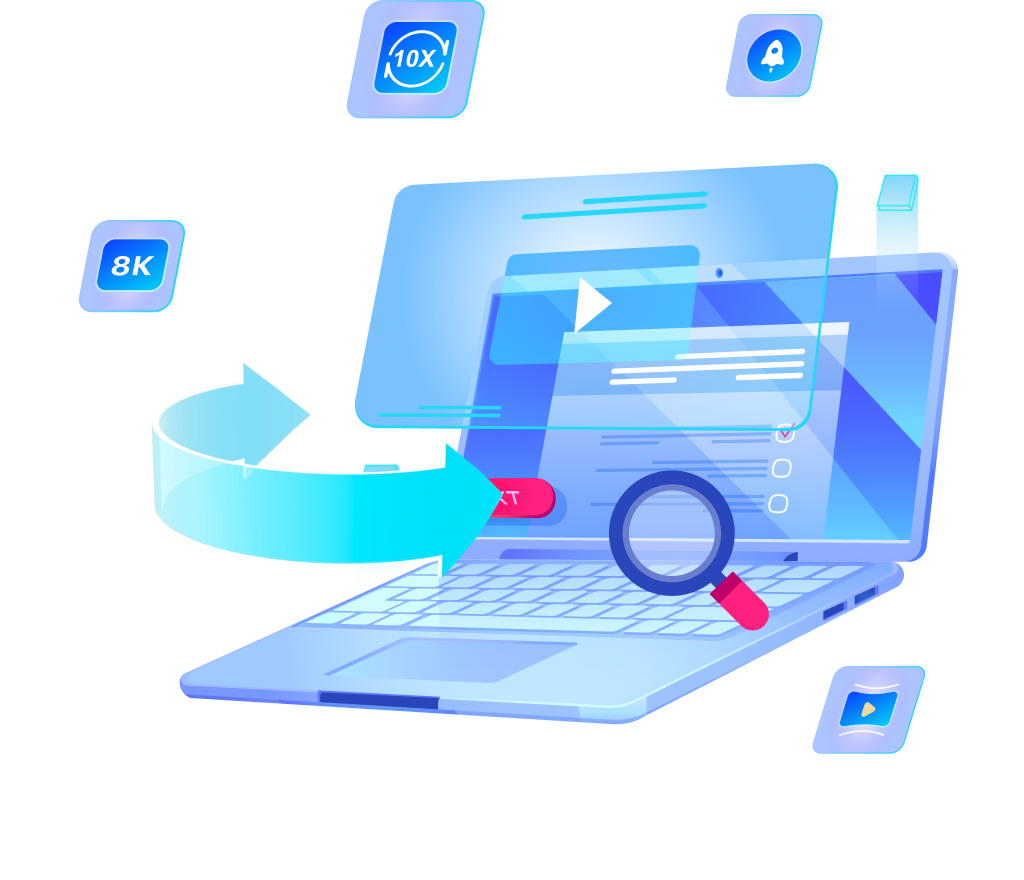【無料】動画から音声を抽出する方法3選!PC・iPhone・スマホ適用!
動画から音声を抽出したいと思ったことはありませんか?お気に入りのYouTube動画の音楽だけを聴きたい、ライブ動画の曲を抜き出してスマホに入れたい、講義動画の音声のみを保存して通勤中に聴きたいなど、様々な理由があると思います。
そこで今回は、PCやiPhone、Androidスマホで利用できる無料の音声抽出方法を3つ紹介します。それぞれの方法の特徴や使い方、メリット・デメリットを詳しく解説していきますので、ぜひ一度やってみてください。
方法1. 【インストール不要】音声抽出サイト5選
まずは、ソフトやアプリをインストールする必要がない、ブラウザから利用できるオンラインの音声抽出サイトを紹介します。
ネットには多くのオンライン動画変換サイトがあり、通常は無料ですが、それらを使用するにはサーバーにファイルをアップロードする必要があるため、一定の危険性があります。さらに、多くのサイトは広告や使用制限があります。以下はおすすめの動画 音声 抽出サイト5選です。
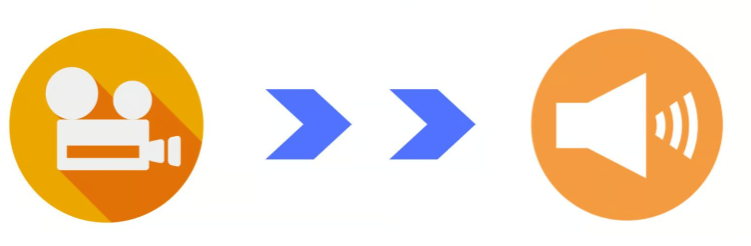
✔️ notta:様々なファイル形式の変換に対応したオンラインツールです。多数のファイル形式に対応しており、複数ファイルの一括変換が可能という利点があります。ただし、無料版は1回の変換で最大50MBまでという制限があり、広告が多いというデメリットもあります。
✔️ Convertio: 200以上のファイル形式に対応した多機能な変換ツールです。高品質な変換結果が得られ、Dropboxなどとの連携が可能という利点があります。ただし、無料版は1日25分の変換時間制限があるというデメリットがあります。
✔️ Online-Convert:多様なファイル形式の変換に対応したオンラインツールです。ビットレート、サンプリングレートなどが設定可能で、URLからの直接変換にも対応しています。ただし、インターフェースがやや複雑というデメリットがあります。
✔️ Audio Extractor:シンプルな操作で音声抽出ができるWebサービスです。MP3、WAV、M4A、FLACなどの音声フォーマットに対応しています。さらに、iPhone着信音の形式での抽出も可能です。ただし、大容量ファイルの処理に時間がかかる場合があります。
✔️ MP3TUBE:シンプルで使いやすいオンライン変換ツールです。直感的なインターフェースと複数ファイルの一括変換が可能という利点がありますが、無料版は1回の変換で最大1GBまでという制限があります。
オンラインサイトを使って動画からの音声抽出手順
上記のサイトは、PCだけでなくスマホからも利用可能です。使い方もほぼ同じです。以下は詳細の音声抽出手順です。
1. オンライン動画 音声 抽出サイトにアクセスします。
2. 「ファイルを選択」から動画ファイルをアップロードします。
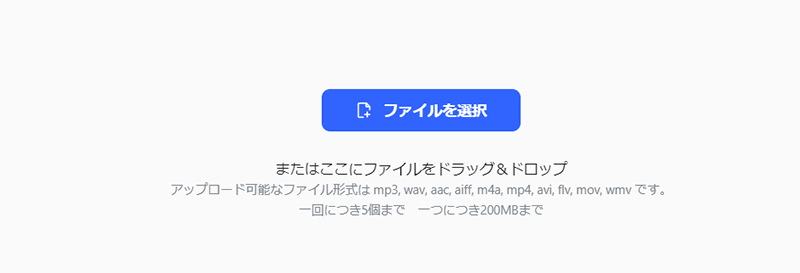
3. 「出力形式」をクリックし、音声形式を選択します。
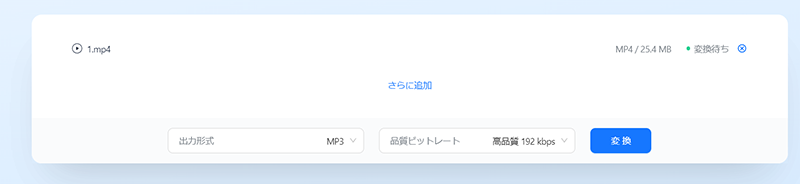
4. 詳細設定を調整します。(一部サイトでは、抽出時間、ビットレート、サンプリングレートなどの設定ができます。)
5.「変換」をクリックします。
6. 変換完了後、「ダウンロード」をクリックして、保存先を指定すると、ダウンロードを開始します。

| 😊 メリット | 😔 デメリット |
|---|---|
| ✔️ 日本語対応で操作が簡単 ✔️ 複数の音声フォーマットに対応(MP3、WAV、M4A、FLACなど) ✔️ クラウドストレージ(Dropboxなど)との連携が可能 ✔️ iPhone着信音の形式での抽出も可能 |
❌ 大容量ファイルの処理に時間がかかる場合がある ❌ 無料版は1回の変換で最大50MBまで ❌ 無料版は1日25分の変換時間制限あり ❌ 広告が多い |
 結論:無料の音声抽出オンラインツールは、簡単に動画から音声を抽出できる便利なサービスです。ただし、インターネット接続が必要で、大容量ファイルの処理には時間がかかる場合があります。また、複数の動画ファイルから音声を抽出するは、専門ソフトを使用することをおすすめします。
結論:無料の音声抽出オンラインツールは、簡単に動画から音声を抽出できる便利なサービスです。ただし、インターネット接続が必要で、大容量ファイルの処理には時間がかかる場合があります。また、複数の動画ファイルから音声を抽出するは、専門ソフトを使用することをおすすめします。
方法2. 【おすすめツール】動画から音声を抽出できるソフト
次に、PCにインストールして使用する音声抽出ソフトを紹介します。複数の動画を変換する場合、動画変換ソフトが最適な方法です。ここでは、「OneConvビデオコンバーター」という無料で使える高機能なソフトをおすすめします。
OneConvビデオコンバーターは、動画や音声ファイルの変換、編集、抽出などの機能を備えた多機能ソフトです。バッチ処理機能を搭載するため、複数動画ファイルの一括変換ができます。この方法で動画から音声の抽出を行う場合、より高音質の音声ファイルを取得できます。また、バッチ処理機能を搭載するため、複数動画ファイルの一括変換ができます。
フリーソフトを使って動画から音声を抽出する手順
1. OneConvビデオコンバーターをダウンロードしてインストールします。
2. ソフトを起動し、「ファイルを追加」をクリックして動画ファイルを選択します。
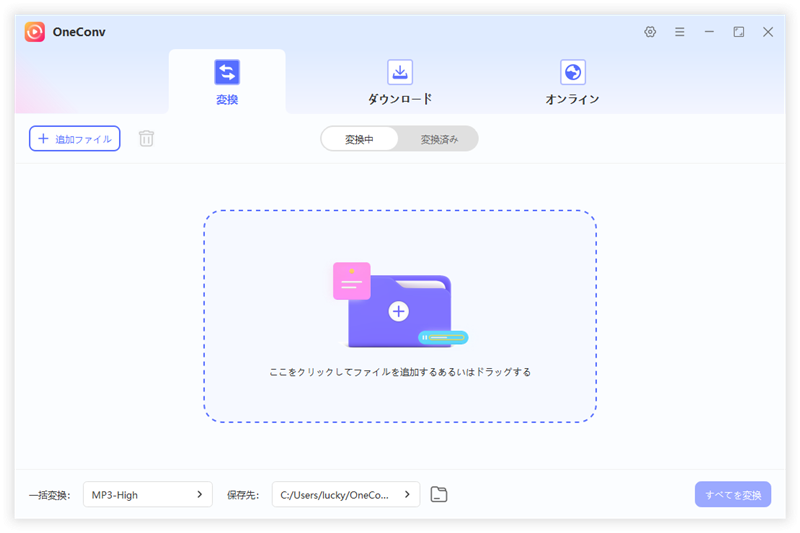
3. 出力形式で「音声」を選択し、希望の音声フォーマット(MP3など)を指定します。必要に応じて、音質設定やトリミングなどの編集を行います。
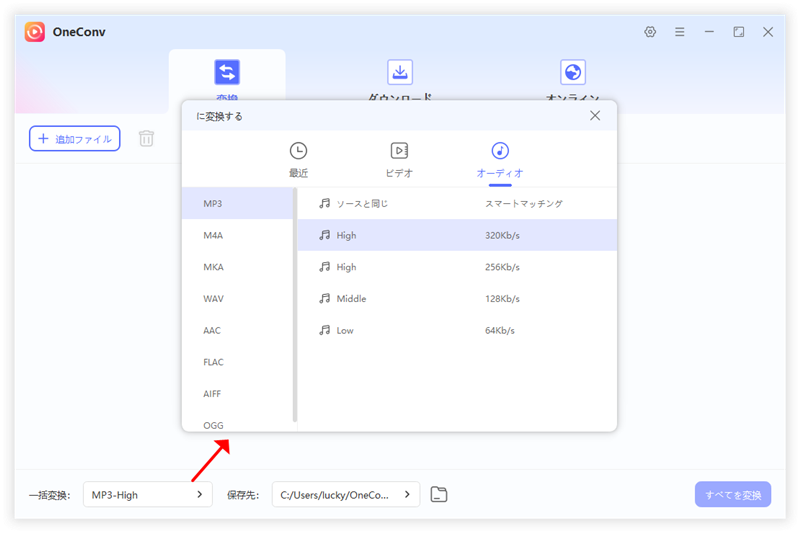
4.「変換開始」をクリックして音声抽出を実行します。変換完了後、出力フォルダを開いて抽出された音声ファイルを確認します。
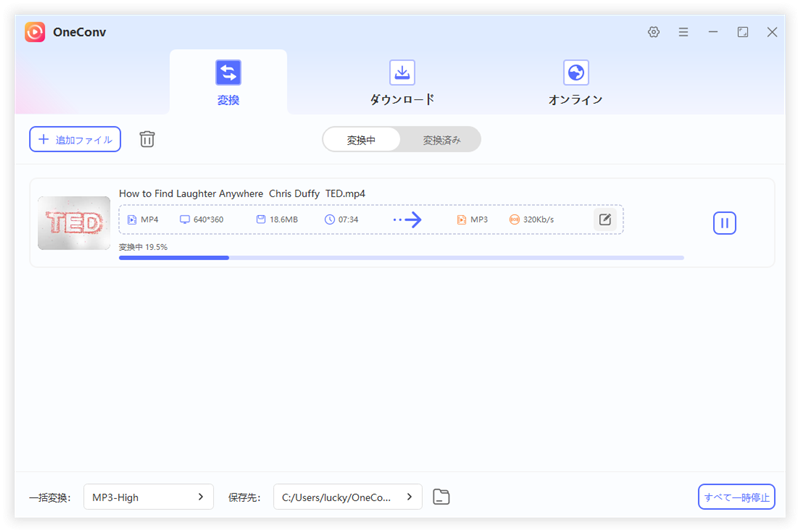
| 😊 メリット | 😔 デメリット |
|---|---|
| ✔️ 高速で高品質な変換 ✔️ 様々な動画・音声フォーマットに対応 ✔️ バッチ処理による複数ファイルの一括変換 ✔️ 直感的なユーザーインターフェースで使いやすい ✔️ 無料版でも多くの機能が利用可能 |
❌ 一部の高度な機能は有料版のみ ❌ パソコンにソフトのインストールが必要 |
OneConvビデオコンバーターは、高速で高品質な変換が可能で、複数のファイルを一度に処理できるため、大量の動画から音声を抽出したい場合に特に便利です。また、動画編集機能も備えているため、音声抽出以外の用途にも活用できます。
方法3. 【iPhoneで利用可能】動画から音だけ抽出できるアプリ
最後に、iPhoneで利用できる音声抽出アプリをご紹介します。App Store や Google Play には多くの動画 音声 抽出アプリがありますが、中には広告が表示されたり、料金が必要なアプリもあります。
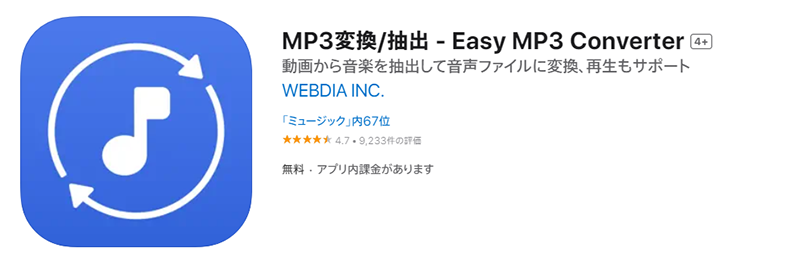
「MP3変換/抽出 – Easy MP3 Converter」という無料音声抽出アプリをおすすめします。このアプリは、使いやすさと機能性を兼ね備えて、カメラロール・写真アプリ・ファイルアプリに保存してある (mov)・mp4動画から音声だけを抜き出すことができます。
アプリを使ってiPhoneで動画から音声を抜き出す手順:
1. App Storeから「MP3変換/抽出 – Easy MP3 Converter」アプリをダウンロードしてインストールします。
2. アプリを起動し、「+」ボタンをタップしてカメラロールの動画を選択します。
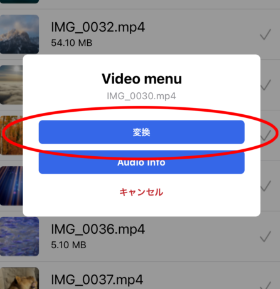
3. 出力フォーマット(MP3など)を選択します。
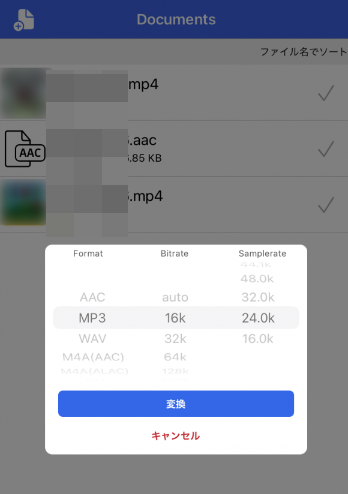
4.「変換」をタップして音声抽出を実行します。
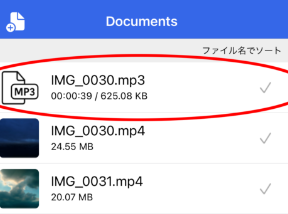
5. 変換完了後、抽出された音声ファイルがアプリに保存されます。再生またはトリミング、ファイル名の指定などの編集ができます。
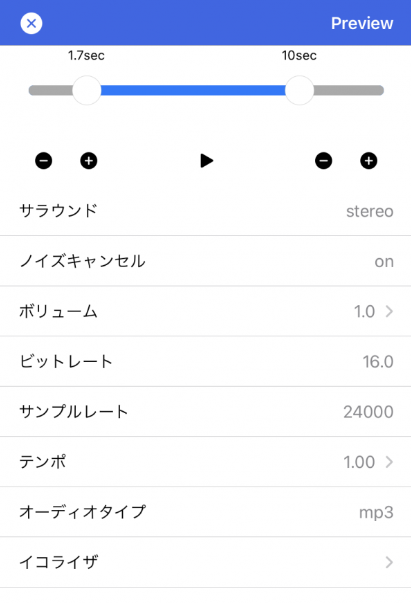
| 😊 メリット | 😔 デメリット |
|---|---|
| ✔️ iPhone、スマホで利用可能で、より便利 ✔️ 高速な変換処理 ✔️ iCloudとの連携が可能 |
❌ 高度な編集あ機能は少ない ❌ 広告表示あり(無料版) ❌ アプリのインストールが必要 |
「MP3変換/抽出 – Easy MP3 Converter」の評価とレビュー
「MP3変換/抽出 – Easy MP3 Converter」はその使いやすさで多くの評価を得ています。その一部を以下に示します。
⚫ 「動画の変換が簡単に出来て、そのまま同じアプリをmp3プレイヤーとして使用できるのはとても便利ですね。複数のアプリを梯子する必要なくこのアプリのみで完結させられるのはコンパクトで使い心地が良いです。」
⚫ 「通勤時、音楽を聴くのに使わせていただいています。そこでふと、プレイリストを作成しながらでも曲を聴ければ良いなあと思いました。」
⚫ 「使いやすいし、バックグラウンド再生もできる!非常に簡単にmp3などの形式に変換できますし、変換した音声をバックグラウンド再生できます!」
スマホで動画から曲だけを抜き出す場合、パソコンからスマホに転送する必要がなくなるから、手間が省けます。また、このアプリを使えば、外出先でもiPhoneだけで簡単に動画から音声を抽出できます。YouTube動画の音楽を抽出したり、ライブ動画の音声のみを保存したりするのに便利です。
まとめ
動画から音声を抽出する3つの方法を説明しました。オンラインサイトは手軽に利用できる反面、プライバシーや大容量ファイルの処理に課題があります。PCソフトは高機能で安定していますが、インストールが必要です。スマホは外出先でも利用できる便利さがありますが、処理能力に制限があります。それぞれの方法に長所と短所がありますが、どちらでも、動画の音声を抜き出すことができます。動画から音声を抽出することで、お気に入りの音楽やポッドキャスト、ライブ動画の音声などを楽しみましょう。